技術文檔 2020年12月25日
制作GIF可能很有趣,許多用戶想知(zhī)道如何制作一(yī)個。您可以使用功能強大(dà)的開源圖像編輯軟件GIMP輕松創建GIF 。
在本GIMP教程中(zhōng),我(wǒ)将向您展示如何在GIMP中(zhōng)創建簡單的GIF。
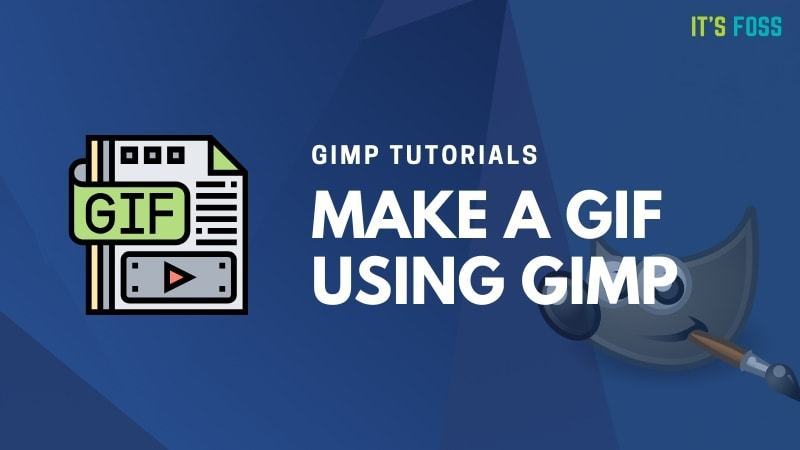
使用GIMP作爲動畫工(gōng)具需要您将每個圖層都視爲動畫幀。在本教程中(zhōng),我(wǒ)将基于It's FOSS徽标創建一(yī)個簡單的Web标語。我(wǒ)将使用2張圖像作爲圖層,但是當您自己制作時可以随意添加更多。
我(wǒ)在這裏使用的方法稱爲“合并方法”,其中(zhōng)将新幀添加到前一(yī)幀。我(wǒ)的想法是制作一(yī)個“閃爍的”網絡橫幅,以吸引人們注意重要的事情。
我(wǒ)認爲您已經在Ubuntu或正在使用的任何操作系統中(zhōng)安裝了GIMP。讓我(wǒ)們開始制作GIF。
從“文件”菜單中(zhōng),單擊“作爲圖層打開”,然後選擇要包括在GIF中(zhōng)的所有圖像。然後點擊打開。
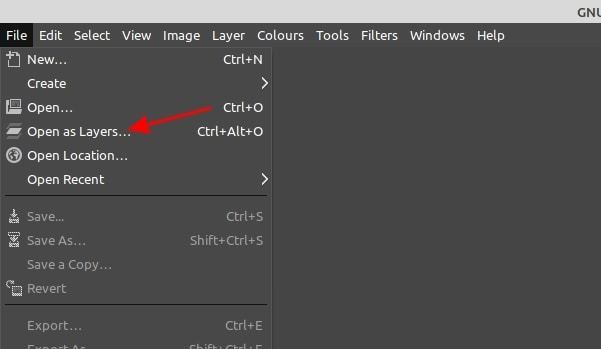
您可以在“圖層”選項卡中(zhōng)訂購圖像。GIF序列将從您的底層開始,并從下(xià)至上貫穿每一(yī)層。
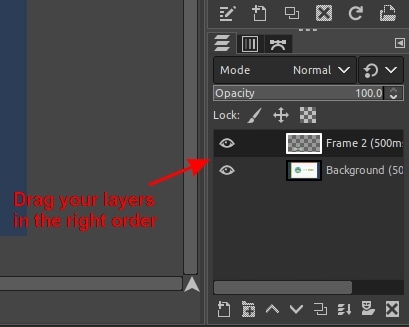
從主菜單中(zhōng)選擇過濾器,然後選擇動畫,最後單擊優化(對于GIF)。
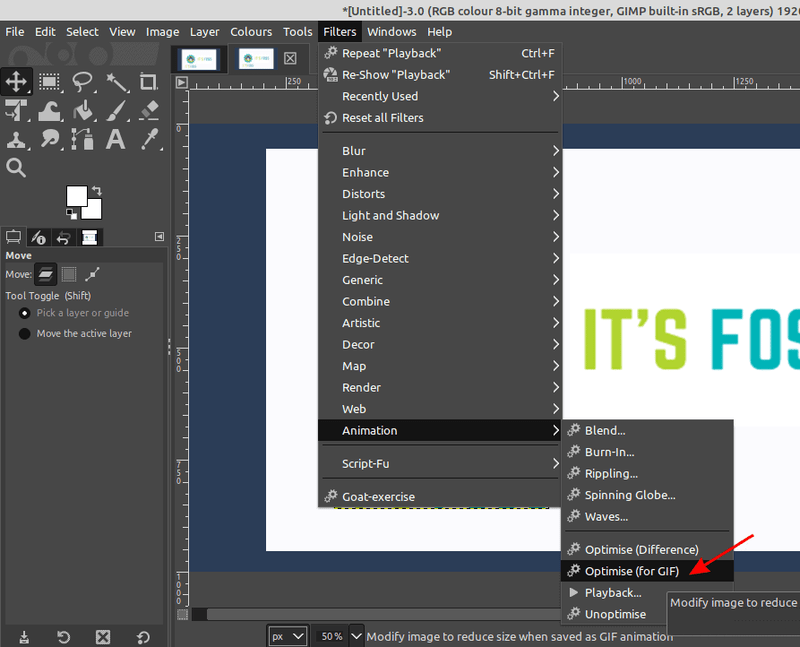
什麽是“優化”?
Optimize檢查每個圖層,并在前一(yī)幀中(zhōng)未更改的情況下(xià)重用前一(yī)幀中(zhōng)的信息。它僅存儲變化的像素的新值,并清除所有重複的部分(fēn)。
如果一(yī)幀與上一(yī)幀完全相同,它将完全删除該幀,而前一(yī)幀隻是停留在屏幕上的時間更長。
要查看GIF,請從主菜單中(zhōng)依次點擊過濾器和動畫和播放(fàng)。
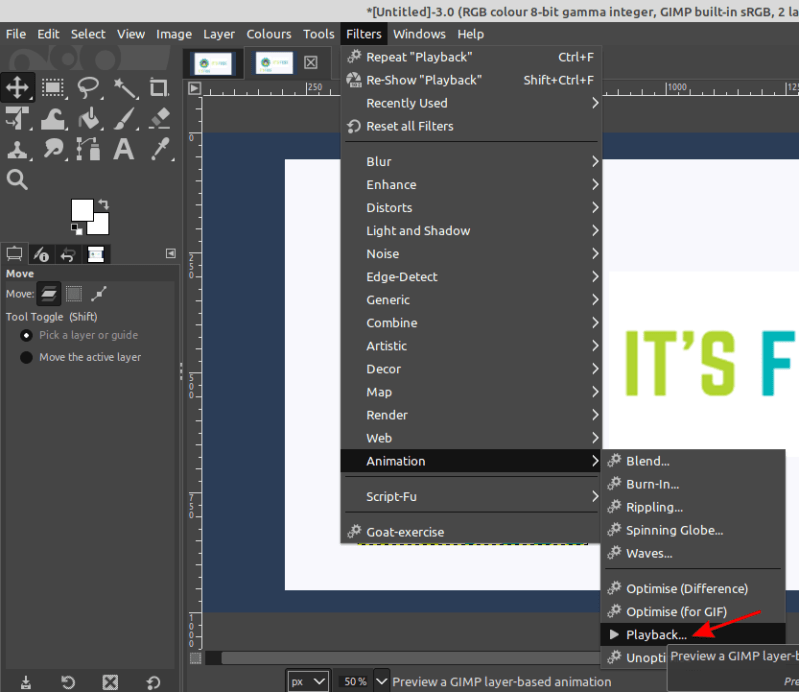
按“播放(fàng)”按鈕以啓動GIF。要将GIF保存在“文件”菜單上,選擇“文件”,單擊“導出爲”。
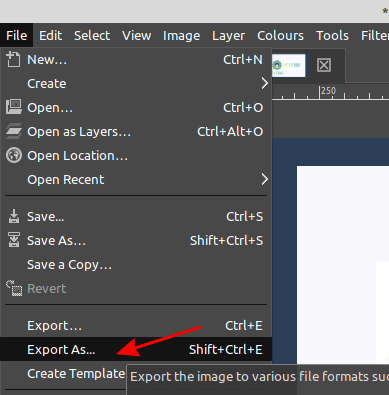
命名您的GIF,然後選擇要保存在其中(zhōng)的文件夾。在“ Select File Type ”上,選擇GIF Image。
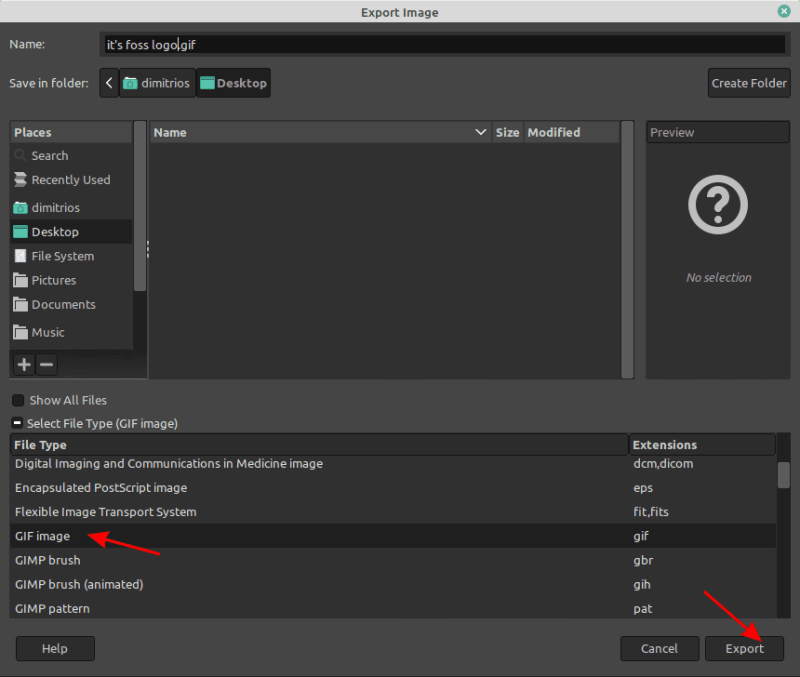
出現提示時,選擇“作爲動畫”,“永遠循環”,設置所需的延遲值,然後單擊“對所有幀使用上面輸入的延遲”以生(shēng)效。
最重要的選擇是将幀處理動作設置爲“累積層(組合) ”,以使橫幅廣告獲得“閃爍”效果。單擊導出作爲最後一(yī)步。
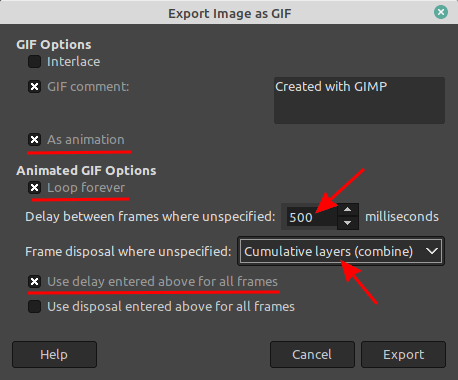
您的GIF準備好了!
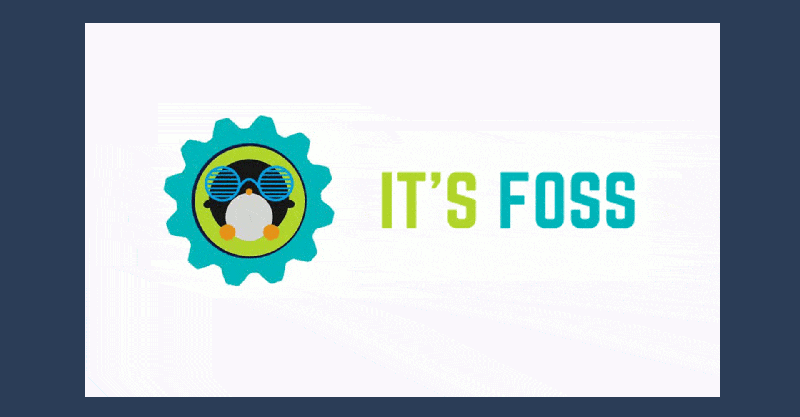
這是一(yī)個易于遵循的簡單示例,盡管GIMP在動畫創建方面具有更深的深度,并且需要大(dà)量的學習和練習才能掌握它。
關鍵詞: